软件SPSS的回归分析功能
SPSS回归分析

SPSS回归分析SPSS(统计包统计软件,Statistical Package for the Social Sciences)是一种强大的统计分析软件,广泛应用于各个领域的数据分析。
在SPSS中,回归分析是最常用的方法之一,用于研究和预测变量之间的关系。
接下来,我将详细介绍SPSS回归分析的步骤和意义。
一、回归分析的定义和意义回归分析是一种对于因变量和自变量之间关系的统计方法,通过建立一个回归方程,可以对未来的数据进行预测和预估。
在实际应用中,回归分析广泛应用于经济学、社会科学、医学、市场营销等领域,帮助研究人员发现变量之间的关联、预测和解释未来的趋势。
二、SPSS回归分析的步骤1. 导入数据:首先,需要将需要进行回归分析的数据导入SPSS软件中。
数据可以以Excel、CSV等格式准备好,然后使用SPSS的数据导入功能将数据导入软件。
2. 变量选择:选择需要作为自变量和因变量的变量。
自变量是被用来预测或解释因变量的变量,而因变量是我们希望研究或预测的变量。
可以通过点击"Variable View"选项卡来定义变量的属性。
3. 回归分析:选择菜单栏中的"Analyze" -> "Regression" -> "Linear"。
然后将因变量和自变量添加到正确的框中。
4.回归模型选择:选择回归方法和模型。
SPSS提供了多种回归方法,通常使用最小二乘法进行回归分析。
然后,选择要放入回归模型的自变量。
可以进行逐步回归或者全模型回归。
6.残差分析:通过检查残差(因变量和回归方程预测值之间的差异)来评估回归模型的拟合程度。
可以使用SPSS的统计模块来生成残差,并进行残差分析。
7.结果解释:最后,对回归结果进行解释,并提出对于研究问题的结论。
要注意的是,回归分析只能描述变量之间的关系,不能说明因果关系。
因此,在解释回归结果时要慎重。
回归分析spss

回归分析spss回归分析是一种常用的统计方法,用于探究变量之间的关系。
它通过建立一个数学模型,通过观察和分析实际数据,预测因变量与自变量之间的关联。
回归分析可以帮助研究者得出结论,并且在决策制定和问题解决过程中提供指导。
在SPSS(统计包括在社会科学中的应用)中,回归分析是最常用的功能之一。
它是一个强大的工具,用于解释因变量与自变量之间的关系。
在进行回归分析之前,我们需要收集一些数据,并确保数据的准确性和可靠性。
首先,我们需要了解回归分析的基本概念和原理。
回归分析基于统计学原理,旨在寻找自变量与因变量之间的关系。
在回归分析中,我们分为两种情况:简单回归和多元回归。
简单回归适用于只有一个自变量和一个因变量的情况,多元回归适用于多个自变量和一个因变量的情况。
在进行回归分析之前,我们需要确定回归模型的适用性。
为此,我们可以使用多种统计性检验,例如检验线性关系、相关性检验、多重共线性检验等。
这些检验可以帮助我们判断回归模型是否适用于收集到的数据。
在SPSS中进行回归分析非常简单。
首先,我们需要打开数据文件,然后选择“回归”功能。
接下来,我们需要指定自变量和因变量,并选择适当的回归模型(简单回归或多元回归)。
之后,SPSS将自动计算结果,并显示出回归方程的参数、标准误差、显著性水平等。
在进行回归分析时,我们需要关注一些重要的统计指标,例如R方值、F值和P值。
R方值表示自变量对因变量的解释程度,它的取值范围在0到1之间,越接近1表示模型的拟合效果越好。
F值表示回归模型的显著性,P值则表示自变量对因变量的影响是否显著。
我们通常会将P值设定为0.05作为显著性水平,如果P值小于0.05,则我们可以认为自变量对因变量有显著影响。
此外,在回归分析中,我们还可以进行一些额外的检验和分析。
比如,我们可以利用残差分析来检查回归模型的拟合优度,以及发现可能存在的异常值和离群点。
此外,我们还可以进行变量选择和交互效应的分析。
如何使用统计软件SPSS进行回归分析

如何使用统计软件SPSS进行回归分析如何使用统计软件SPSS进行回归分析引言:回归分析是一种广泛应用于统计学和数据分析领域的方法,用于研究变量之间的关系和预测未来的趋势。
SPSS作为一款功能强大的统计软件,在进行回归分析方面提供了很多便捷的工具和功能。
本文将介绍如何使用SPSS进行回归分析,包括数据准备、模型建立和结果解释等方面的内容。
一、数据准备在进行回归分析前,首先需要准备好需要分析的数据。
将数据保存为SPSS支持的格式(.sav),然后打开SPSS软件。
1. 导入数据:在SPSS软件中选择“文件”-“导入”-“数据”命令,找到数据文件并选择打开。
此时数据文件将被导入到SPSS的数据编辑器中。
2. 数据清洗:在进行回归分析之前,需要对数据进行清洗,包括处理缺失值、异常值和离群值等。
可以使用SPSS中的“转换”-“计算变量”功能来对数据进行处理。
3. 变量选择:根据回归分析的目的,选择合适的自变量和因变量。
可以使用SPSS的“变量视图”或“数据视图”来查看和选择变量。
二、模型建立在进行回归分析时,需要建立合适的模型来描述变量之间的关系。
1. 确定回归模型类型:根据研究目的和数据类型,选择适合的回归模型,如线性回归、多项式回归、对数回归等。
2. 自变量的选择:根据自变量与因变量的相关性和理论基础,选择合适的自变量。
可以使用SPSS的“逐步回归”功能来进行自动选择变量。
3. 建立回归模型:在SPSS软件中选择“回归”-“线性”命令,然后将因变量和自变量添加到相应的框中。
点击“确定”即可建立回归模型。
三、结果解释在进行回归分析后,需要对结果进行解释和验证。
1. 检验模型拟合度:可以使用SPSS的“模型拟合度”命令来检验模型的拟合度,包括R方值、调整R方值和显著性水平等指标。
2. 检验回归系数:回归系数表示自变量对因变量的影响程度。
通过检验回归系数的显著性,可以判断自变量是否对因变量有统计上显著的影响。
数据统计分析软件SPSS的应用(五)——相关分析与回归分析

数据统计分析软件SPSS的应用(五)——相关分析与回归分析数据统计分析软件SPSS的应用(五)——相关分析与回归分析数据统计分析软件SPSS是目前应用广泛且非常强大的数据分析工具之一。
在前几篇文章中,我们介绍了SPSS的基本操作和一些常用的统计方法。
本篇文章将继续介绍SPSS中的相关分析与回归分析,这些方法是数据分析中非常重要且常用的。
一、相关分析相关分析是一种用于确定变量之间关系的统计方法。
SPSS提供了多种相关分析方法,如皮尔逊相关、斯皮尔曼相关等。
在进行相关分析之前,我们首先需要收集相应的数据,并确保数据符合正态分布的假设。
下面以皮尔逊相关为例,介绍SPSS 中的相关分析的步骤。
1. 打开SPSS软件并导入数据。
可以通过菜单栏中的“File”选项来导入数据文件,或者使用快捷键“Ctrl + O”。
2. 准备相关分析的变量。
选择菜单栏中的“Analyze”选项,然后选择“Correlate”子菜单中的“Bivariate”。
在弹出的对话框中,选择要进行相关分析的变量,并将它们添加到相应的框中。
3. 进行相关分析。
点击“OK”按钮后,SPSS会自动计算所选变量之间的相关系数,并将结果输出到分析结果窗口。
4. 解读相关分析结果。
SPSS会给出相关系数的值以及显著性水平。
相关系数的取值范围为-1到1,其中-1表示完全负相关,1表示完全正相关,0表示没有相关关系。
显著性水平一般取0.05,如果相关系数的显著性水平低于设定的显著性水平,则可以认为两个变量之间存在相关关系。
二、回归分析回归分析是一种用于探索因果关系的统计方法,广泛应用于预测和解释变量之间的关系。
SPSS提供了多种回归分析方法,如简单线性回归、多元线性回归等。
下面以简单线性回归为例,介绍SPSS中的回归分析的步骤。
1. 打开SPSS软件并导入数据。
同样可以通过菜单栏中的“File”选项来导入数据文件,或者使用快捷键“Ctrl + O”。
2. 准备回归分析的变量。
标准化的回归系数 spss

标准化的回归系数 spss在统计学中,回归系数是回归方程中自变量的系数,它表示因变量每单位变化时,自变量相应变化的程度。
在SPSS软件中,进行回归分析后,我们可以得到回归系数的估计值。
本文将介绍如何在SPSS中进行回归分析,并解释标准化的回归系数的含义和应用。
在SPSS中进行回归分析,首先需要导入数据,并选择“回归”分析。
在“回归”对话框中,将因变量和自变量添加到相应的框中。
在“统计”选项中,勾选“标准化系数”以获取标准化的回归系数。
点击“确定”后,SPSS将输出回归分析的结果,其中包括标准化的回归系数。
标准化的回归系数是指在进行回归分析时,对自变量和因变量进行标准化处理后得到的回归系数。
标准化处理可以消除不同变量之间的量纲影响,使得回归系数可以直接比较不同变量对因变量的影响程度。
标准化的回归系数的计算公式为,标准化系数=回归系数×(自变量标准差/因变量标准差)。
标准化的回归系数的绝对值表示自变量对因变量的影响程度,而正负号表示自变量对因变量的影响方向。
当标准化系数的绝对值越大时,自变量对因变量的影响越大;当标准化系数为正时,自变量和因变量呈正相关关系,为负时呈负相关关系。
标准化的回归系数在实际应用中具有重要意义。
首先,它可以帮助我们理解自变量对因变量的影响程度,从而进行变量的重要性排序。
其次,标准化系数可以用来比较不同变量对因变量的影响,找出对因变量影响最大的自变量。
此外,标准化系数还可以用来进行跨样本的比较,因为它消除了不同样本之间的量纲差异。
在解释回归分析的结果时,我们通常会关注标准化的回归系数。
通过解释标准化系数,我们可以清晰地说明自变量对因变量的影响程度和方向,从而为决策提供依据。
在学术研究和商业决策中,标准化的回归系数都扮演着重要的角色。
总之,标准化的回归系数是回归分析中的重要指标,它可以帮助我们理解自变量对因变量的影响程度和方向。
在SPSS中进行回归分析时,我们可以轻松获取标准化的回归系数,并通过解释它们来深入理解变量之间的关系。
相关分析和回归分析SPSS实现
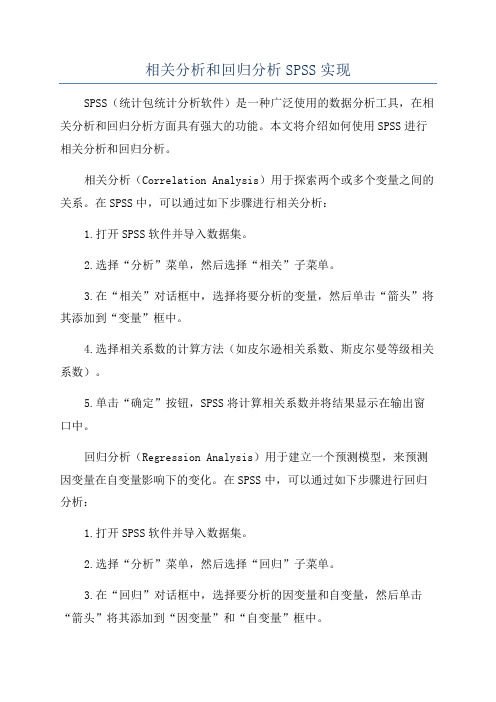
相关分析和回归分析SPSS实现SPSS(统计包统计分析软件)是一种广泛使用的数据分析工具,在相关分析和回归分析方面具有强大的功能。
本文将介绍如何使用SPSS进行相关分析和回归分析。
相关分析(Correlation Analysis)用于探索两个或多个变量之间的关系。
在SPSS中,可以通过如下步骤进行相关分析:1.打开SPSS软件并导入数据集。
2.选择“分析”菜单,然后选择“相关”子菜单。
3.在“相关”对话框中,选择将要分析的变量,然后单击“箭头”将其添加到“变量”框中。
4.选择相关系数的计算方法(如皮尔逊相关系数、斯皮尔曼等级相关系数)。
5.单击“确定”按钮,SPSS将计算相关系数并将结果显示在输出窗口中。
回归分析(Regression Analysis)用于建立一个预测模型,来预测因变量在自变量影响下的变化。
在SPSS中,可以通过如下步骤进行回归分析:1.打开SPSS软件并导入数据集。
2.选择“分析”菜单,然后选择“回归”子菜单。
3.在“回归”对话框中,选择要分析的因变量和自变量,然后单击“箭头”将其添加到“因变量”和“自变量”框中。
4.选择回归模型的方法(如线性回归、多项式回归等)。
5.单击“统计”按钮,选择要计算的统计量(如参数估计、拟合优度等)。
6.单击“确定”按钮,SPSS将计算回归模型并将结果显示在输出窗口中。
在分析结果中,相关分析会显示相关系数的数值和统计显著性水平,以评估变量之间的关系强度和统计显著性。
回归分析会显示回归系数的数值和显著性水平,以评估自变量对因变量的影响。
值得注意的是,相关分析和回归分析在使用前需要考虑数据的要求和前提条件。
例如,相关分析要求变量间的关系是线性的,回归分析要求自变量与因变量之间存在一定的关联关系。
总结起来,SPSS提供了强大的功能和工具,便于进行相关分析和回归分析。
通过上述步骤,用户可以轻松地完成数据分析和结果呈现。
然而,分析结果的解释和应用需要结合具体的研究背景和目的进行综合考虑。
SPSS软件非线性回归功能的分析与评价

SPSS软件非线性回归功能的分析与评价SPSS软件非线性回归功能的分析与评价随着统计学和数据分析的发展,SPSS软件作为一款常用的统计分析工具,提供了丰富的功能供用户进行数据处理和建模。
其中,非线性回归功能是SPSS软件中一个重要的分析方法,能够应对一些非线性关系的数据进行建模分析。
本文将对SPSS软件的非线性回归功能进行分析与评价。
首先,我们来了解一下非线性回归的概念。
在回归分析中,线性回归是一种建立自变量与因变量之间线性关系的模型,而非线性回归则是将自变量与因变量之间的关系拟合为非线性的函数形式。
非线性回归广泛应用于各种实际问题,如生命科学、经济学、工程学等领域。
SPSS软件提供的非线性回归功能能帮助用户通过拟合非线性函数来建立数据的模型。
用户首先需要选择合适的模型函数形式,SPSS提供了多种常见的非线性函数供选择,如指数函数、对数函数、幂函数等。
然后,通过最小二乘法进行参数估计,拟合出最佳的模型。
在使用SPSS软件进行非线性回归分析时,用户需要进行以下几个步骤。
首先,用户需要导入数据集,并选择适当的自变量和因变量。
其次,用户需要选择非线性回归模型,并设定初始参数值。
接着,用户可以对模型进行拟合,并得到相应的参数估计值、拟合优度等指标。
最后,用户可以进一步进行模型诊断,检验拟合的合理性和模型的稳定性。
在实际使用中,SPSS软件的非线性回归功能有以下几个优点。
首先,SPSS提供了丰富的非线性模型供选择,能够满足不同数据的需求。
其次,SPSS软件具有较强的数据处理和计算能力,能够高效地进行参数估计和模型拟合。
此外,SPSS 软件还提供了图形展示功能,可以直观地展示模型拟合效果,帮助用户理解和解释分析结果。
然而,SPSS软件的非线性回归功能也存在一些限制。
首先,选择合适的非线性模型需要一定的经验和专业知识。
对于不熟悉非线性回归的用户来说,可能需要额外的学习和实践才能完全掌握。
其次,非线性回归模型的拟合结果受到初始参数值的影响很大,如果初始参数值设定不当,可能导致拟合结果不理想。
如何使用统计软件SPSS进行回归分析

如何使用统计软件SPSS进行回归分析一、本文概述在当今的数据分析领域,回归分析已成为了一种重要的统计方法,广泛应用于社会科学、商业、医学等多个领域。
SPSS作为一款功能强大的统计软件,为用户提供了进行回归分析的便捷工具。
本文将详细介绍如何使用SPSS进行回归分析,包括回归分析的基本原理、SPSS 中回归分析的操作步骤、结果解读以及常见问题的解决方法。
通过本文的学习,读者将能够熟练掌握SPSS进行回归分析的方法和技巧,提高数据分析的能力,更好地应用回归分析解决实际问题。
二、SPSS软件基础SPSS(Statistical Package for the Social Sciences,社会科学统计软件包)是一款广泛应用于社会科学领域的数据分析软件,具有强大的数据处理、统计分析、图表制作等功能。
对于回归分析,SPSS 提供了多种方法,如线性回归、曲线估计、逻辑回归等,可以满足用户的不同需求。
在使用SPSS进行回归分析之前,用户需要对其基本操作有一定的了解。
打开SPSS软件后,用户需要熟悉其界面布局,包括菜单栏、工具栏、数据视图和变量视图等。
在数据视图中,用户可以输入或导入需要分析的数据,而在变量视图中,用户可以定义和编辑变量的属性,如变量名、变量类型、测量级别等。
在SPSS中进行回归分析的基本步骤如下:用户需要选择“分析”菜单中的“回归”选项,然后选择适当的回归类型,如线性回归。
接下来,用户需要指定自变量和因变量,可以选择一个或多个自变量,并将它们添加到回归模型中。
在指定变量后,用户还可以设置其他选项,如选择回归模型的类型、设置显著性水平等。
完成这些设置后,用户可以点击“确定”按钮开始回归分析。
SPSS将自动计算回归模型的系数、标准误、显著性水平等统计量,并生成相应的输出表格和图表。
用户可以根据这些结果来评估回归模型的拟合优度、预测能力以及各自变量的贡献程度。
除了基本的回归分析功能外,SPSS还提供了许多高级选项和工具,如模型诊断、变量筛选、多重共线性检测等,以帮助用户更深入地理解和分析回归模型。
- 1、下载文档前请自行甄别文档内容的完整性,平台不提供额外的编辑、内容补充、找答案等附加服务。
- 2、"仅部分预览"的文档,不可在线预览部分如存在完整性等问题,可反馈申请退款(可完整预览的文档不适用该条件!)。
- 3、如文档侵犯您的权益,请联系客服反馈,我们会尽快为您处理(人工客服工作时间:9:00-18:30)。
step4:线性回归结果
【Anova】 (analysisofvariance方差分析)
• 此表是所用模型的检验结果,一个标准的方差分析表。 • Sig.(significant )值是回归关系的显著性系数,sig.是F值的实际显著 性概率即P值。当sig. <= 0.05的时候,说明回归关系具有统计学意义。 如果sig. > 0.05,说明二者之间用当前模型进行回归没有统计学意义, 应该换一个模型来进行回归。 • 由表可见所用的回归模型F统计量值=226.725 ,P值为0.000,因此我 们用的这个回归模型是有统计学意义的,可以继续看下面系数分别检验 的结果。 • 由于这里我们所用的回归模型只有一个自变量,因此模型的检验就等价 与系数的检验,在多元回归中这两者是不同的。
利用spss进行一元线性回归
上机指导:王莉
Case1:降水&纬度
Case1数据说明: 53个台站的年降水量、年蒸发量、纬度和海拔数据 在本例中,把降水量P作为因变量,纬度作为自变量
Case1目的: 分析降水量和纬度之间的数量关系
Case1操作要点: 做散点图,查看两因素之间是否线性相关 如果线性相关,接着做线性回归分析,揭示其数量关系 对回归方程做显著性检验
Case2目的: 分析平均气温和降雨量之间的数量关系
Case2习题要求: 做散点图,查看两因素之间是否线性相关 如果线性相关,接着做线性回归分析,揭示其数量关系 对回归方程做显著性检验,写出结论
Case2:气温&降雨量
给这个例子的目的是,看大家是否真的理解做散点图的意 义 当散点图都不呈现线性关系,那有多少同学接着就做了一 元线性回归?根本就没有在脑子里思考一下它究竟是不是 一元线性关系。 希望大家在以后的软件学习中,要问自己做每一步操作的 意义何在,不要机械的不思考的动手 Case3:大家用case1的数据,分析一下年蒸发量与纬度 的关系。
【模型汇总】 此表为所拟合模型的情况汇总,显示在模型1中:
• • • • 相关系数R=0.904 拟合优度R方=0.816 调整后的拟合优度=0.813 标准估计的误差=92.98256
R方(拟合优度):是回归分析的决定系数,说明自变量和因变量形 成的散点与回归曲线的接近程度,数值介于0和1之间,这个数值越大 说明回归的越好,也就是散点越集中于回归线上。
【选项】按钮
• 注意:选项按钮只需要在选择方法为逐步回归后,才需要打开
பைடு நூலகம்
• “步进方法标准”单选钮组:设置纳入和排除标准,可按P值或F 值来设置。 • “在等式中包含常量”复选框:用于决定是否在模型中包括常数 项,默认选中。 • “缺失值”单选钮组:用于选择对缺失值的处理方式,可以是不 分析任一选入的变量有缺失值的记录(按列表排除个案)而无论 该缺失变量最终是否进入模型;不分析具体进入某变量时有缺失 值的记录(按对排除个案);将缺失值用该变量的均数代替(使 用均值替代)。
【统计量】按钮
“回归系数”复选框组:定义回归系数的输出情况
• 勾选“估计”可输出回归系数B及其标准误差,t值和p值 • 勾选“误差条图的表征”则输出每个回归系数的95%可信区间 • 勾选“协方差矩阵”则会输出各个自变量的相关矩阵和方差、协方差矩 阵。
“残差”复选框组:
• 用于选择输出残差诊断的信息,可选的有Durbin-Watson残差序列相关 性检验、个案诊断。
step1:建立数据文件
打开spss的数据编辑器,编辑变量视图
注意:因为我们的数据中“台站名”最多是5个汉字,所以字符串宽度最 小为10才能全部显示。
step1:建立数据文件
编辑数据视图,将excel数据复制粘贴到spss中
step2:做散点图
从菜单上依次点选:图形—旧对话框—散点/点状 定义简单分布,设置Y为年降水量,X为纬度
由散点图发现,降水量与纬度之间线性相关
step2:做散点图
给散点图添加趋势线的方法: • 双击输出结果中的散点图 • 在“图表编辑器”的菜单中依次点击“元素”—“总计拟合线”, 由此“属性”中加载了“拟合线” • 拟合方法选择“线性”,置信区间可以选95%个体,应用
step3:线性回归分析
从菜单上依次点选:分析—回归—线性 设置:因变量为“年降水量”,自变量为“纬度” “方法”:选择默认的“进入”,即自变量一次全部进入的方法。 “统计量”: • 勾选“模型拟合度”,在结果中会输出“模型汇总”表 • 勾选“估计”,则会输出“系数”表 “绘制”:在这一项设置中也可以做散点图 “保存”: • 注意:在保存中被选中的项目,都将在数据编辑窗口显示。 • 在本例中我们勾选95%的置信区间单值,未标准化残差 “选项”:只需要在选择方法为逐步回归后,才需要打开
“模型拟合度”复选框:
• 模型拟合过程中进入、退出的变量的列表,以及一些有关拟合优度的检 验:R,R2和调整的R2, 标准误及方差分析表。
“R方变化”复选框:
• 显示模型拟合过程中R2、F值和p值的改变情况。
“描述性”复选框:
• 提供一些变量描述,如有效例数、均数、标准差等,同时还给出一个自 变量间的相关矩阵。
• 可绘制的有标准化残差的直方图和正态分布图,应变量、预测值 和各自变量残差间两两的散点图等。
【保存】按钮
许多时候我们需要将回归分析的结果存储起来,然后用得到的残差、 预测值等做进一步的分析,保存按钮就是用来存储中间结果的。
• 可以存储的有:预测值系列、残差系列、距离(Distances)系列、预测 值可信区间系列、波动统计量系列。下方的按钮可以让我们选择将这些 新变量存储到一个新的SPSS数据文件或XML中。
step4:线性回归结果
【输入/移去的变量】
• 此表是拟合过程中变量输入/移去模型的情况记录,由于我们只引入了一 个自变量,所以只出现了一个模型1(在多元回归中就会依次出现多个回 归模型),该模型中“纬度”为进入的变量,没有移出的变量,具体的 输入/移去方法为“输入”。
step4:线性回归结果
step4:线性回归结果
【系数】
• 此表给出了包括常数项在内的所有系数的检验结果,用的是t检验, 同时还会给出标化/未标化系数。可见常数项和“纬度”都是有统 计学意义的。 • 由此得到年降水量与纬度之间的一元回归方程为:
Y=-82.188X+3395.584
Case2:气温&降雨量
Case2数据说明: 伦敦12个月的平均气温、降雨量数据 在本例中,把降雨量作为因变量,平均气温作为自变量
“部分相关和偏相关性”复选框:
• 显示自变量间的相关、部分相关和偏相关系数。
“共线性诊断”复选框:
• 给出一些用于共线性诊断的统计量,如特征根(Eigenvalues)、方差 膨胀因子(VIF)等。
以上各项在默认情况下只有“估计”和“模型拟合度”复选框被选中。
【绘制】按钮
用于选择需要绘制的回归分析诊断或预测图。
